电脑图标无法拖动怎么办 桌面图标拖不动怎么办
电脑图标无法拖动可能是由于系统或软件问题导致的,用户可以尝试重新启动电脑或更新系统和软件来解决,也可以尝试在桌面右键点击属性,查看是否有图标锁定的选项被勾选,取消勾选即可。若问题仍无法解决,可以尝试通过重置桌面图标布局或恢复系统设置来修复。对于这种常见的问题,及时排查和解决是非常重要的。
步骤如下:
1.首先,要解除桌面自动对齐的设置,才能自由移动桌面上的图标。使用鼠标右键点击桌面空白处,在弹出的菜单中点去 排列图标→自动排列 前的选中对勾即可。如果已经去掉了自动排列的选中对勾,还是不能自由移动,这属于系统异常。
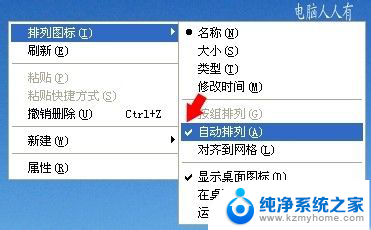
2.软件异常导致不能自由移动图标的情况,最常见是一些截图等软件。使用了快捷键截图之后,会有一个限制移动图标的设置,此时不妨 按两下ESC键,退出这个操作,就会恢复正常状态了。

3.还有一种情况就是擅自关闭系统进程(svchost.exe)也会造成图标不能拖拽,甚至文件不能剪切、复制、粘贴等现象的发生。
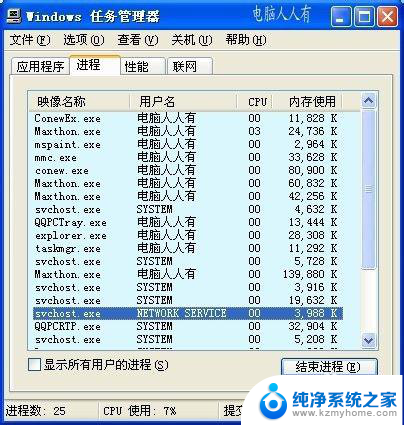
4.这个svchost.exe进程是调用操作系统中的服务等程序,也许会有很多个同名的进程。一旦结束某一个该进程,还可能会导致关机倒计时60秒的提示,如不采取措施,60秒倒计时结束就会自动关机。

5.此时不妨使用命令关闭这个倒计时进程:
在运行中输入:Shutdown -a 按回车键执行命令,即可结束这个关机倒计时60秒的进程。但此时桌面上的图标已经不能自由移动了(这就是原因所在)。
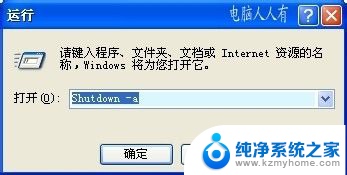
6.为了防止此类事情发生,还可以提前在拼音输入法中将这个命令储存于拼音短语:gj = Shutdown -a(参数前面有空格),以备不时之需(到时候,可能记不住命令),避免无端关机,导致用户设置无法保存文件的损失。
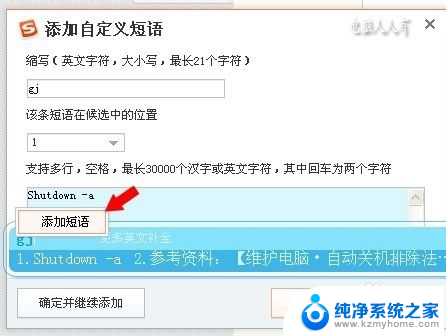
7.其实,遇到这样的情况,只要重启电脑即可解决问题,这是因为重启操作系统,就会默认自动开启必要的相关服务。

8.如果不想重启电脑,也可以这样做(比重启快):
①按三键(Ctrl+Alt+Del)调出【Windows任务管理器】→进程→点选Explorer→结束进程 (此时任务栏和桌面都会没有,别慌,Windows 任务管理器还在)。
②文件→新建任务(运行)→浏览→找到Windows→explorer.exe→打开→确定
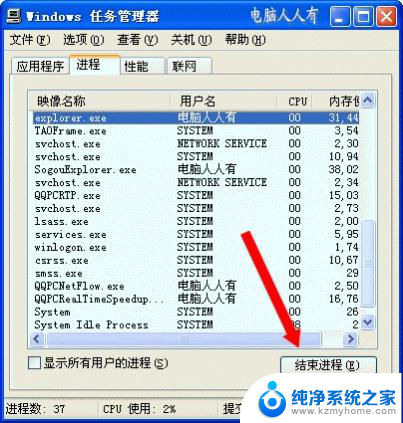
以上是关于电脑图标无法拖动的解决方法,如果您有需要,可以按照以上步骤进行操作,希望对您有所帮助。
电脑图标无法拖动怎么办 桌面图标拖不动怎么办相关教程
- 电脑开机桌面图标点不动怎么办 电脑桌面图标无法拖动
- 笔记本电脑如何拖动图标 Windows桌面图标不能自由排列怎么办
- 无鼠标电脑怎么拖动 没有鼠标怎么拖动图片
- 鼠标怎样左右拖动页面 笔记本电脑窗口拖动方法
- 鼠标打不开电脑桌面的图标怎么办 鼠标可以动但无法选择桌面图标
- 信息桌面图标不见了怎么办 电脑桌面图标没有了怎么办
- 电脑图标无法移动位置 桌面图标不能移动的解决方法
- 鼠标无法选中桌面图标 电脑桌面鼠标点不中图标怎么处理
- 电脑开机点图标没反应 电脑桌面图标点击无反应怎么办
- 电脑桌面上的图标打不开怎么回事 桌面图标双击无反应怎么办
- 多个word在一个窗口打开 Word如何实现多个文件在一个窗口中显示
- 浏览器分辨率怎么调整 浏览器如何设置屏幕分辨率
- 笔记本电脑开不了机怎么强制开机 笔记本电脑按什么键强制开机
- 怎样看是不是独立显卡 独立显卡型号怎么查看
- 无线网络密码怎么改密码修改 无线网络密码如何更改
- 电脑打印机找 电脑上如何查看设备和打印机设置
电脑教程推荐